Lenovo ThinkCentre 6417, ThinkCentre 6418, ThinkCentre 6449, ThinkCentre 6453 Hardware replacement guide [uk, uk]
Page 1
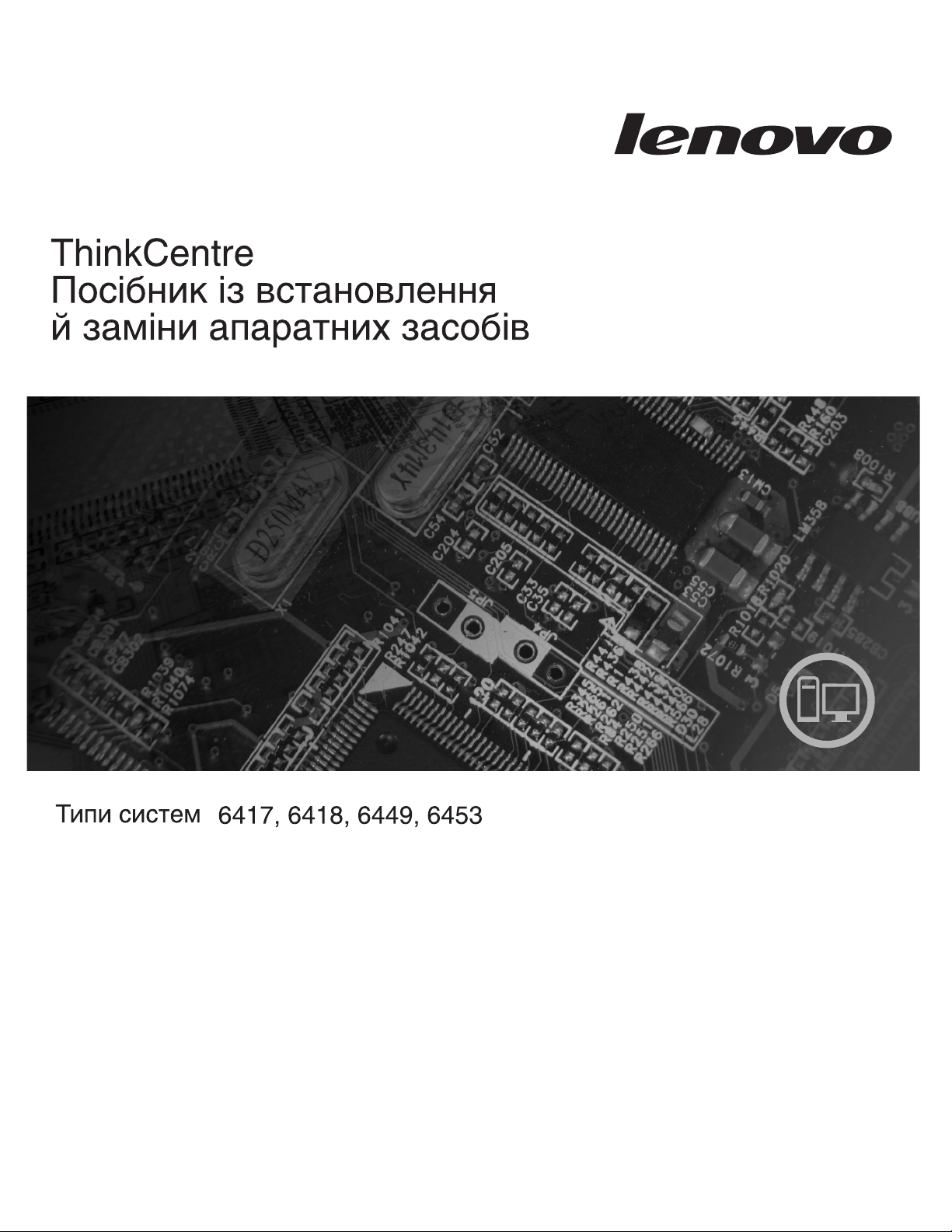
Page 2
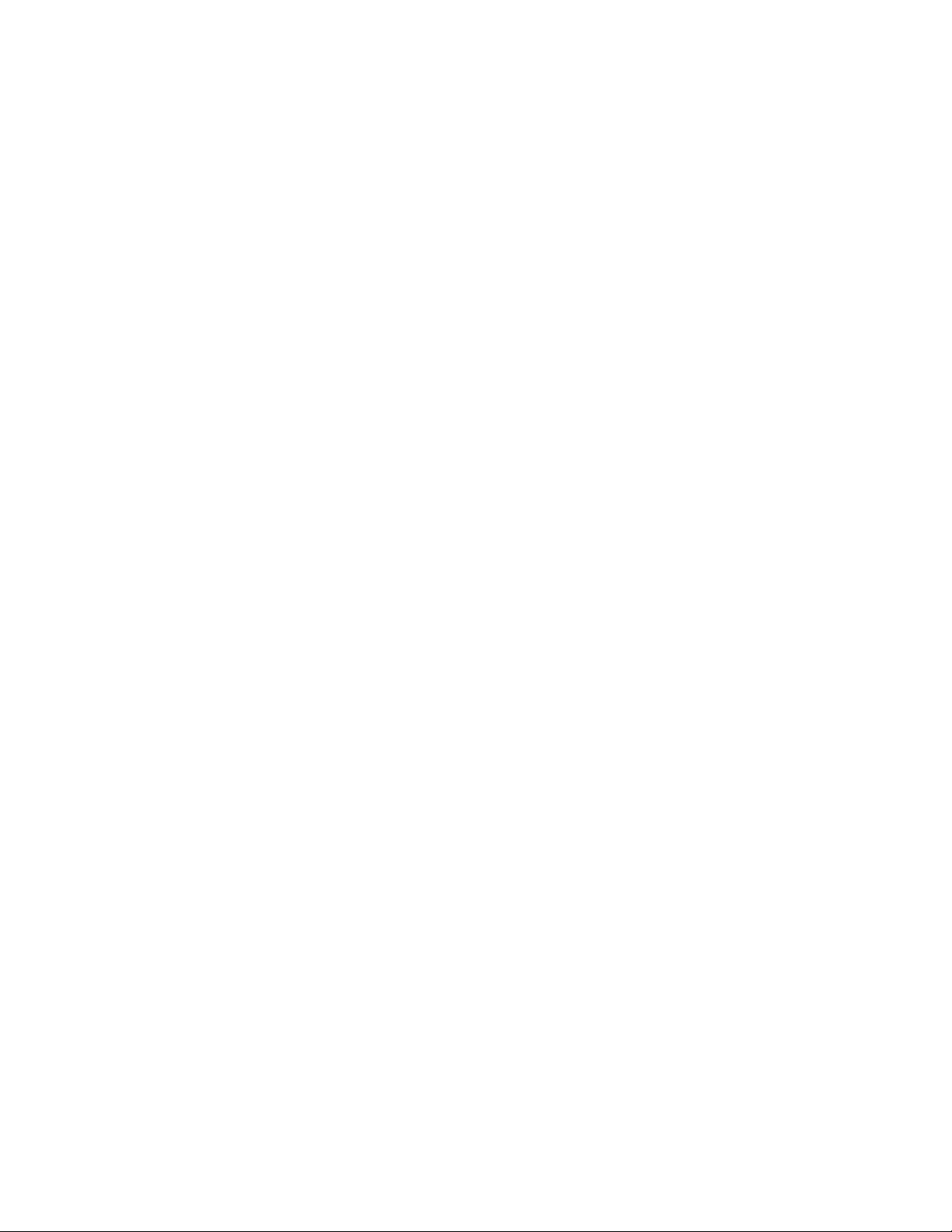
Page 3

Посібник із встановлення й заміни
апаратних засобів ThinkCentre
Page 4
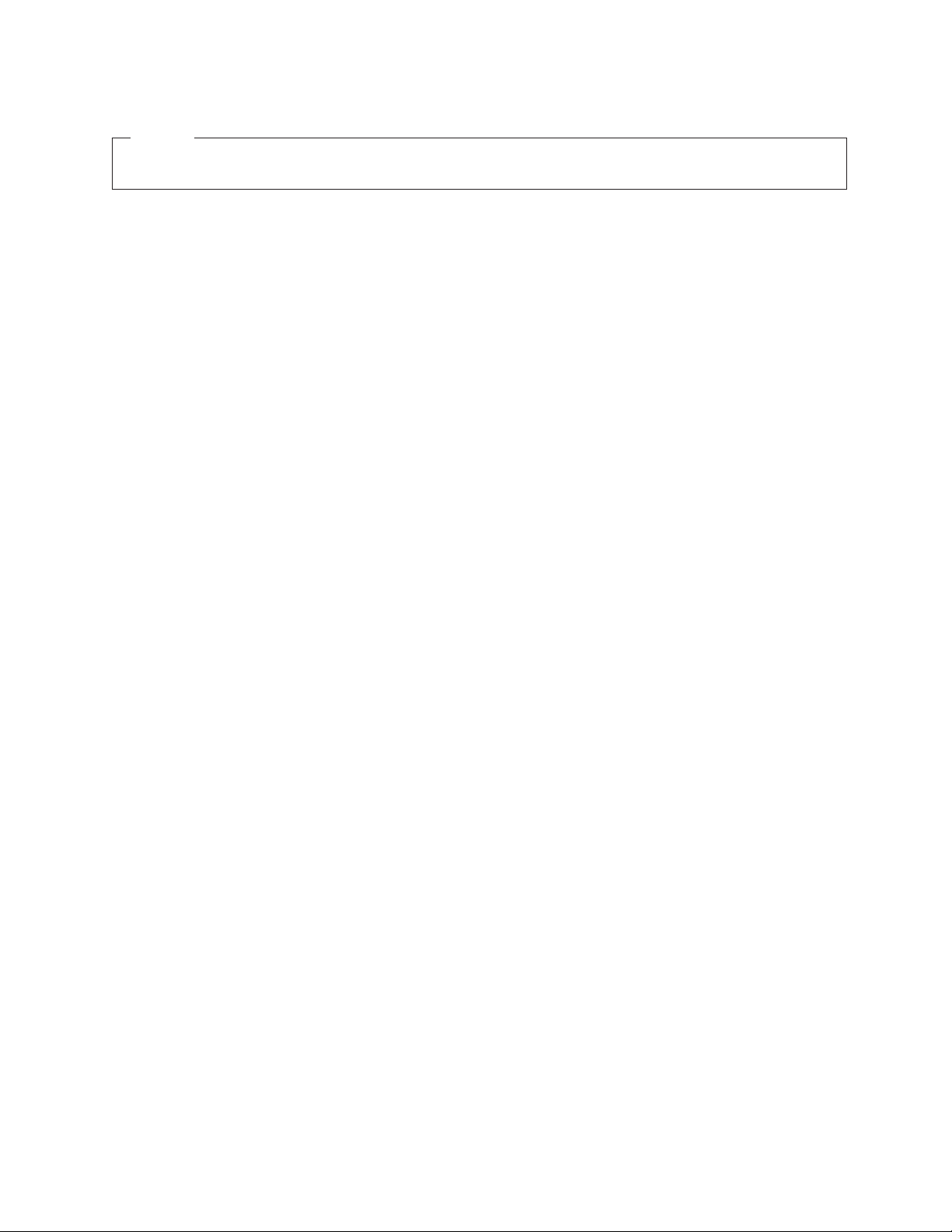
Примітка
Перш ніж користуватися цією інформацією та продуктом, якого вона стосується, обов’язково прочитайте й усвідомте
інформацію, викладену в посібнику Безпека та гарантії та в “Примітки”, на стор. 33.
Друге видання (Серпень 2007р.)
© Copyright Lenovo 2005, 2007.
Portions © Copyright International Business Machines Corporation 2005.
Усі права застережено.
Page 5
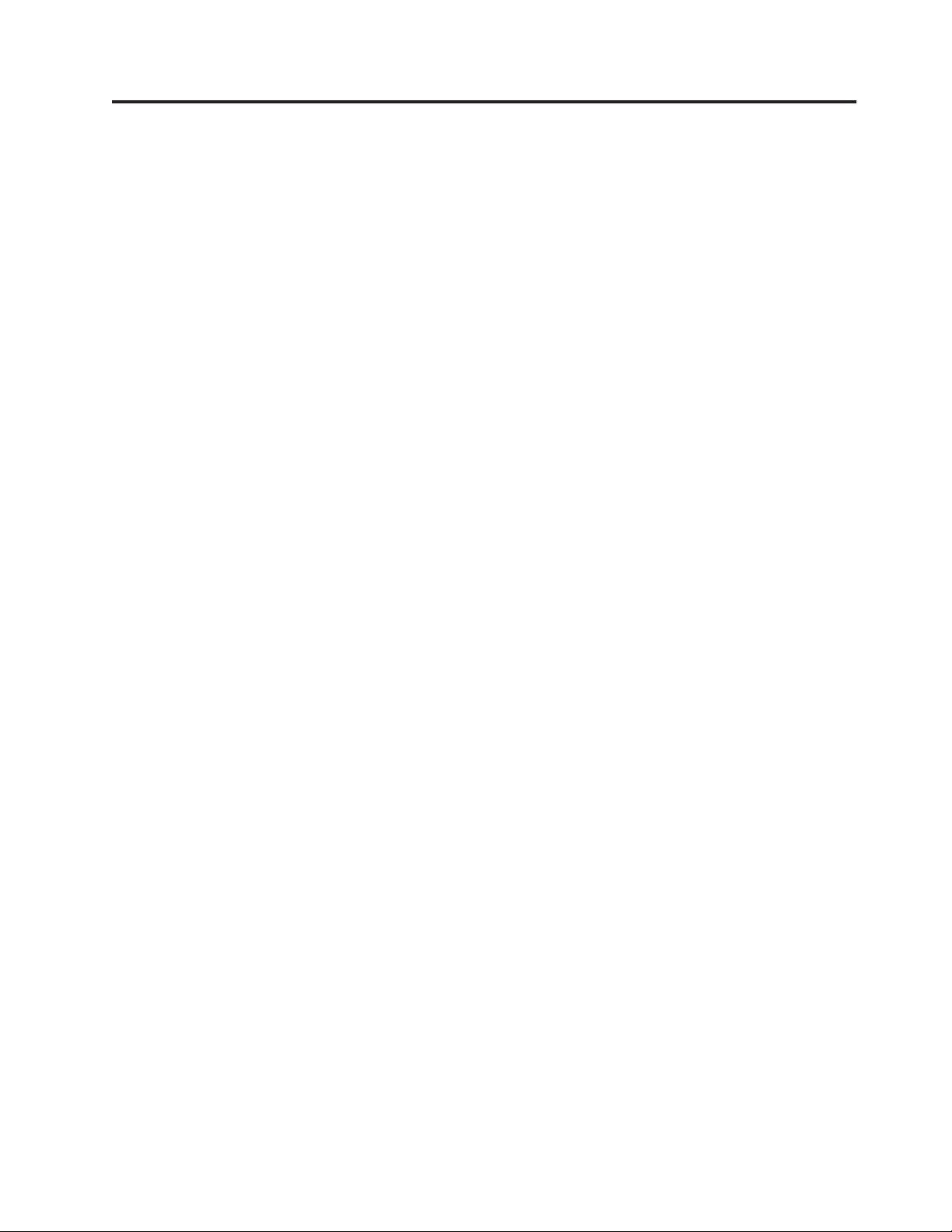
Зміст
Мал. . . . . . . . . . . . . . . . .v
Розділ 1. Важлива інформація з
безпеки . . . . . . . . . . . . . . .1
Розділ 2. Стислий огляд . . . . . . .3
Додаткові інформаційні ресурси . . . . . . . .3
Робота з пристроями, уразливими до статичної
електрики . . . . . . . . . . . . . . .4
Розташування . . . . . . . . . . . . . .5
Розташування елементів керування та рознімів на
передній панелі комп’ютера . . . . . . . .5
Розташування рознімів на задній панелі
комп’ютера . . . . . . . . . . . . . .6
Знаходження компонентів . . . . . . . . .8
Ідентифікуючі компоненти на системній платі . .9
Розділ 3. Встановлення
необов’язкових компонентів та заміна
апаратних засобів . . . . . . . . .11
Встановлення зовнішніх необов’язкових компонентів 11
Знімання кришки . . . . . . . . . . . .11
Встановлення внутрішніх необов’язкових
компонентів . . . . . . . . . . . . . .13
Встановлення пам’ять . . . . . . . . . .13
Заміна батареї . . . . . . . . . . . . .14
Заміна радіатора тепловідведення . . . . . . .15
Заміна жорсткого диска . . . . . . . . . .17
Заміна оптичного накопичувача . . . . . . . .18
Заміна модуля пам’яті . . . . . . . . . . .20
Заміна адаптера змінного струму . . . . . . .21
Заміна модему . . . . . . . . . . . . .22
Заміна вентилятора системи . . . . . . . . .24
Заміна клавіатури . . . . . . . . . . . .26
Заміна миші . . . . . . . . . . . . . .26
Розділ 4. Завершальні дії під час
заміни компонентів . . . . . . . . .29
Одержання драйверів пристроїв . . . . . . . .30
Розділ 5. Функції захисту . . . . . .31
Інтегрований кабельний замок . . . . . . . .31
Захист паролем . . . . . . . . . . . . .32
Видалення втраченого або забутого пароля
(очищення КМОН-пам’яті) . . . . . . . . .32
Додаток. Примітки . . . . . . . . .33
Інформація про телевізійний вихід . . . . . . .34
Товарні знаки . . . . . . . . . . . . . .34
© Lenovo 2005, 2007. Portions © IBM Corp. 2005. iii
Page 6
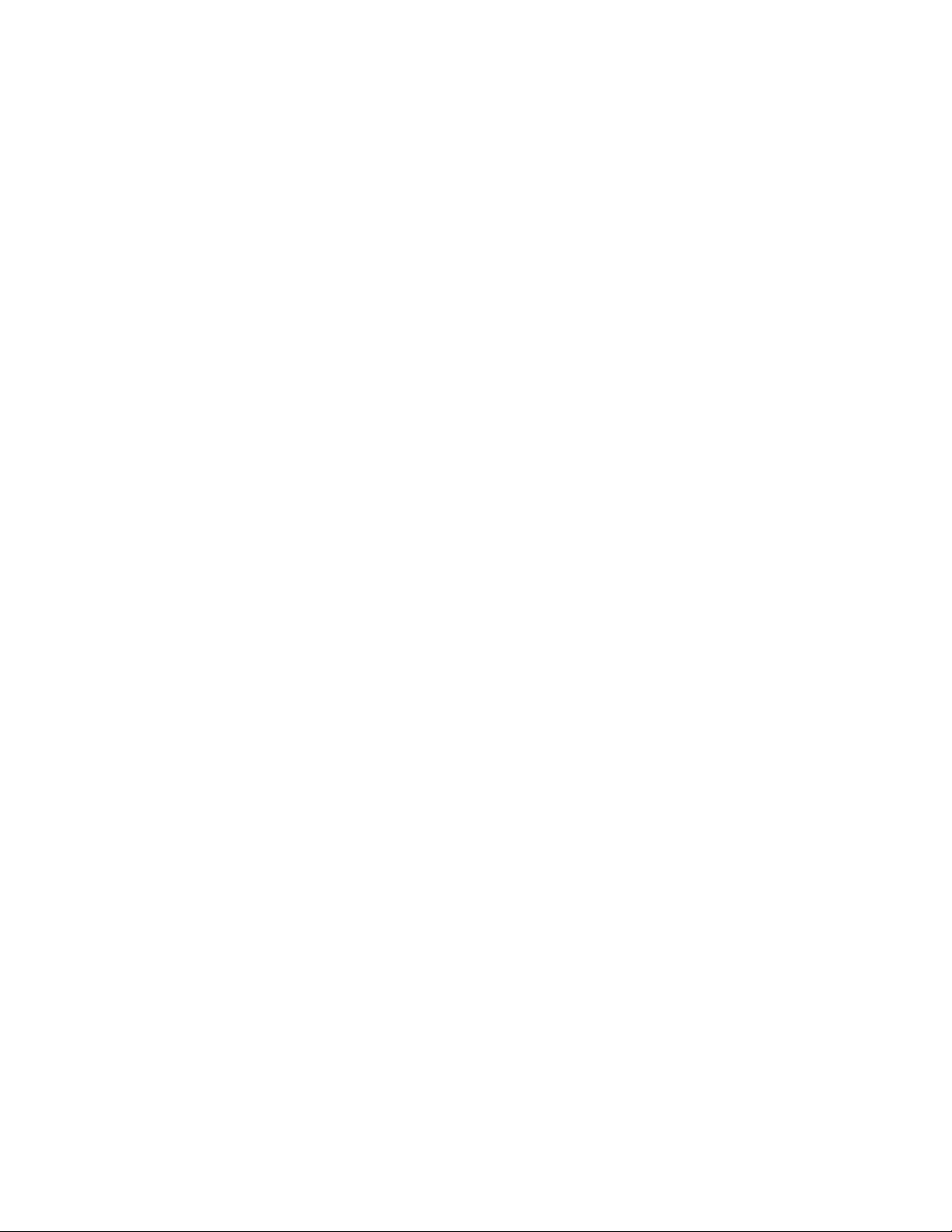
iv Посібник із встановлення й заміни апаратних засобів
Page 7
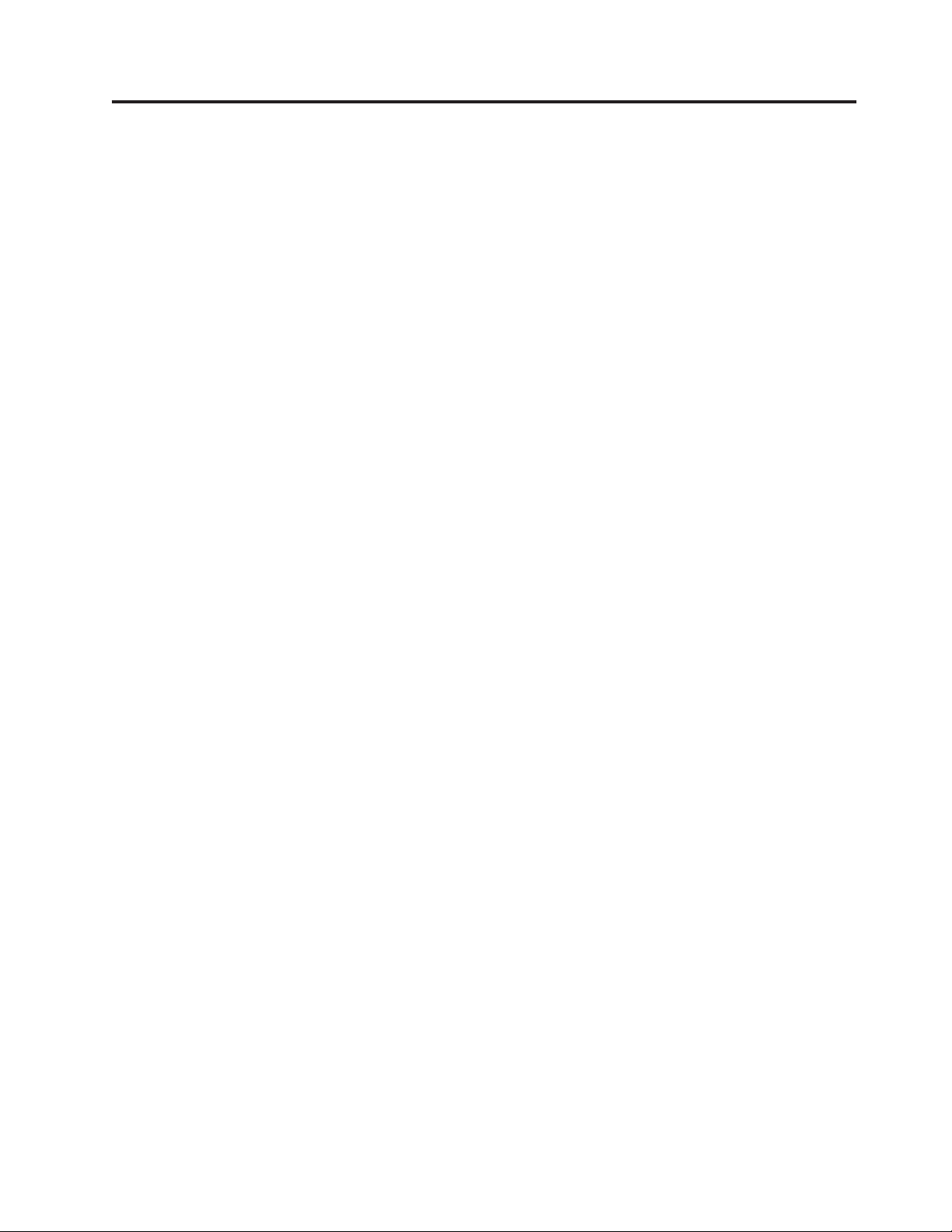
Мал.
1. Елементи керування й розніми . . . . . . .5
2. Знаходження рознімів на задній панелі
комп’ютера . . . . . . . . . . . . .6
3. Знаходження компонентів . . . . . . . .8
4. Знаходження компонентів на системній платі 9
5. Встановлення модуля пам’яті . . . . . . .14
6. Знімання батареї . . . . . . . . . . .15
7. Встановлення батареї . . . . . . . . .15
8. Знімання радіатора тепловідведення, який
кріпиться за допомогою гвинтів . . . . . .16
9. Встановлення радіатора тепловідведення з
гвинтами на місце . . . . . . . . . .16
10. Встановлення жорсткого диска в опору . . .18
11. Знімання передньої панелі . . . . . . . .19
12. Знімання оптичного накопичувача . . . . .19
13. Опора для оптичного накопичувача . . . . .19
14. Встановлення оптичного накопичувача на місце 20
15. Знімання модуля пам’яті . . . . . . . .21
16. Встановлення нового модуля пам’яті . . . .21
17. Знаходження дочірньої плати-модему на
системній платі . . . . . . . . . . .23
18. Знімання вентилятора системи . . . . . .24
19. Встановлення коротких гумових кріплень 25
20. Заміна вентилятора системи . . . . . . .25
21. Розніми для клавіатури, USB . . . . . . .26
22. Розніми для миші, USB . . . . . . . . .27
23. З’єднання кабелів . . . . . . . . . . .29
24. Закривання кришки комп’ютера . . . . . .30
25. Встановлення кабельного замка . . . . . .31
© Lenovo 2005, 2007. Portions © IBM Corp. 2005. v
Page 8
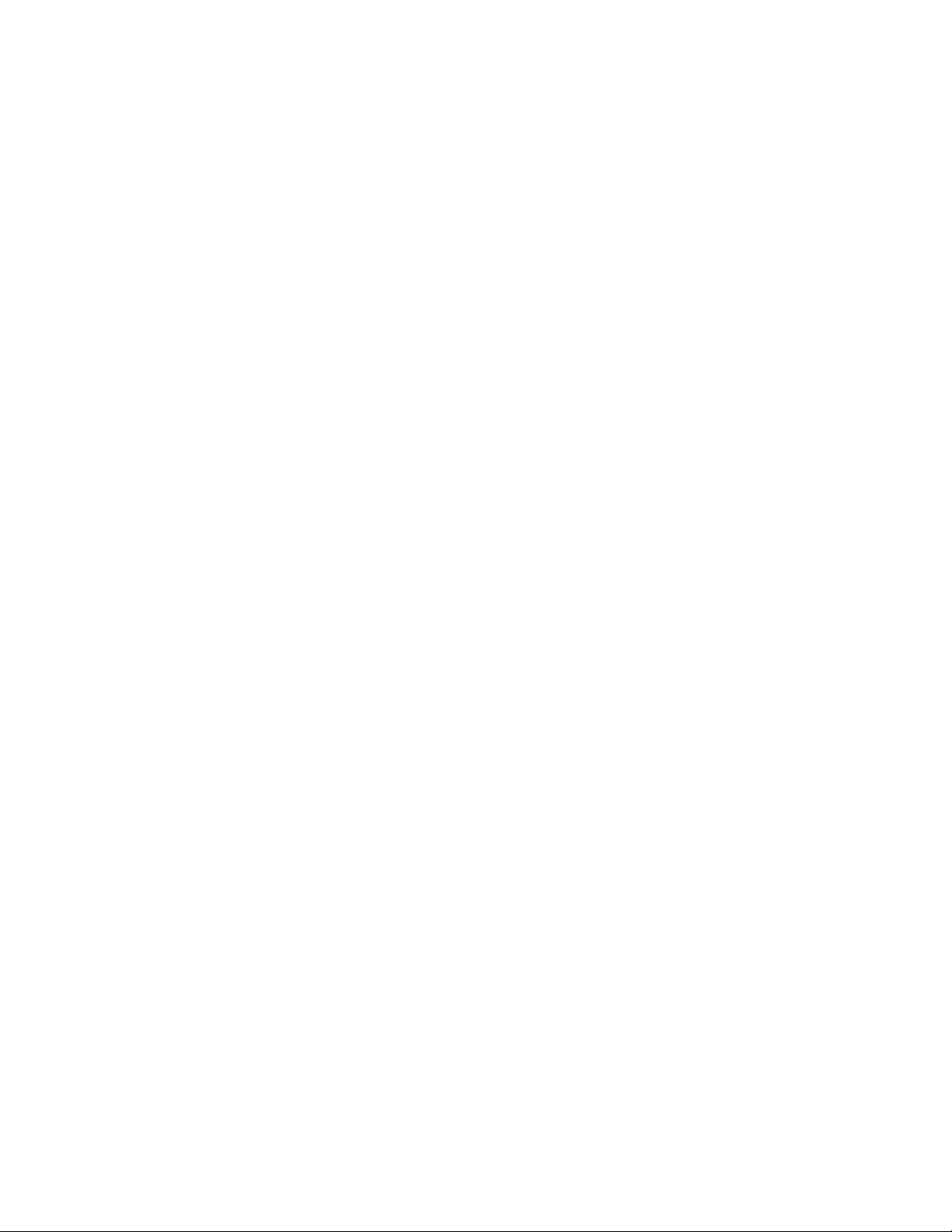
vi Посібник із встановлення й заміни апаратних засобів
Page 9
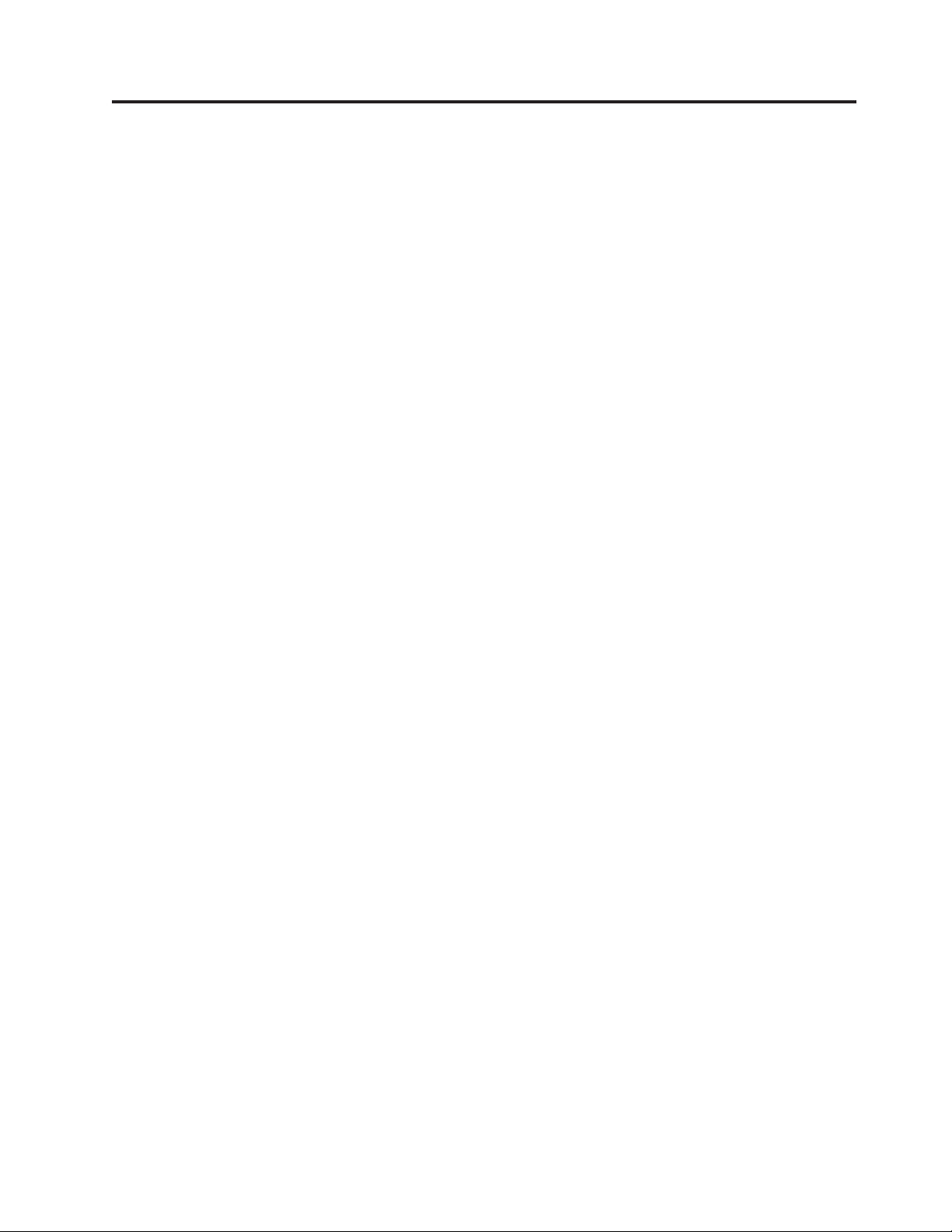
Розділ 1. Важлива інформація з безпеки
ОБЕРЕЖНО:
Перш ніж звертатися до цього посібника, важливо прочитати й зрозуміти всю зв’язану
інформацію щодо безпеки для цього виробу. З новою інформацією про безпеку можна
ознайомитися в посібнику Безпека та гарантії, що додається до виробу. Володіння
такою інформацією знижує ризик тілесних ушкоджень та/або пошкодження виробу.
Якщо у Вас вже немає примірника посібника Безпека та гарантії, можна одержати
його в електронному вигляді з веб-сайту підтримки Lenovo:
http://www.lenovo.com/support.
© Lenovo 2005, 2007. Portions © IBM Corp. 2005. 1
Page 10
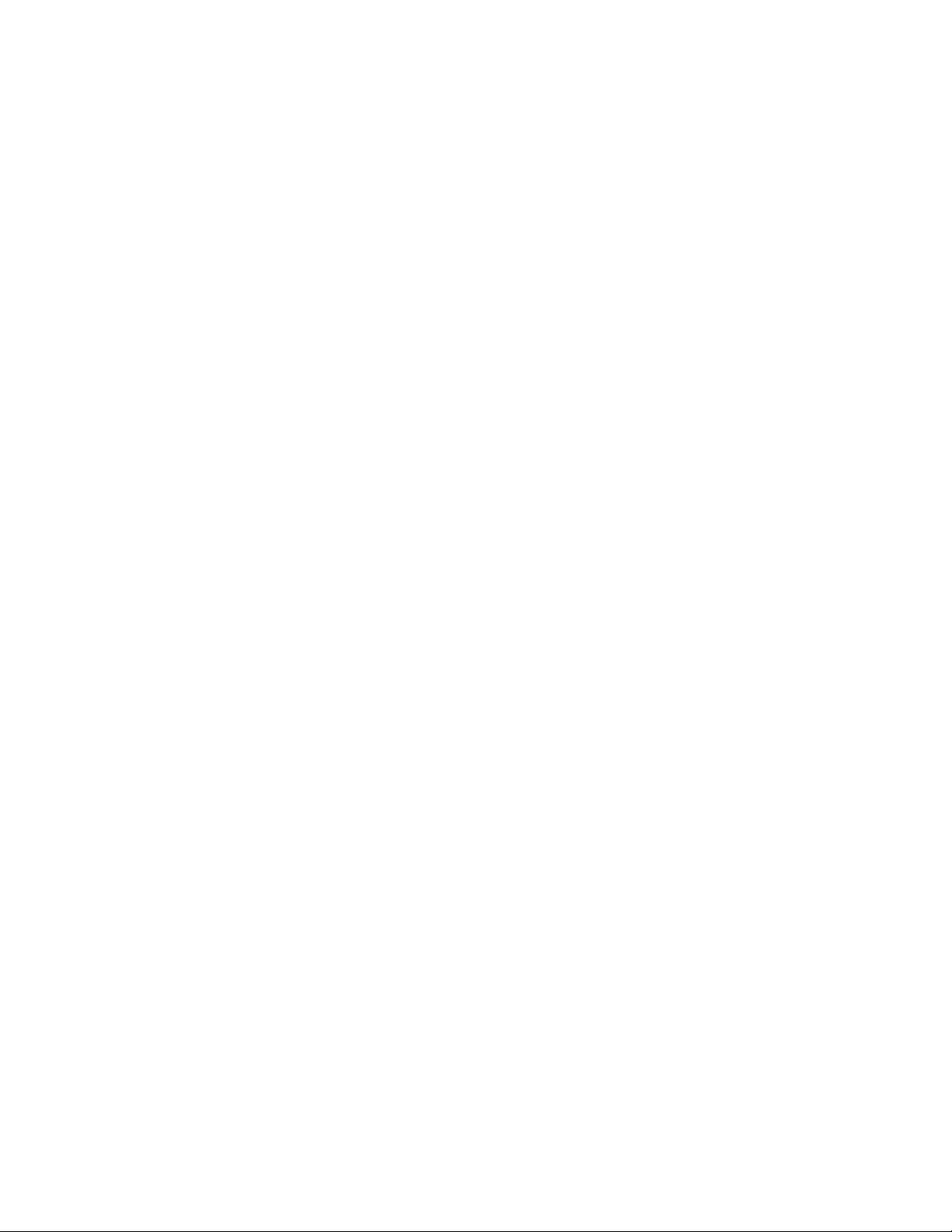
2 Посібник із встановлення й заміни апаратних засобів
Page 11
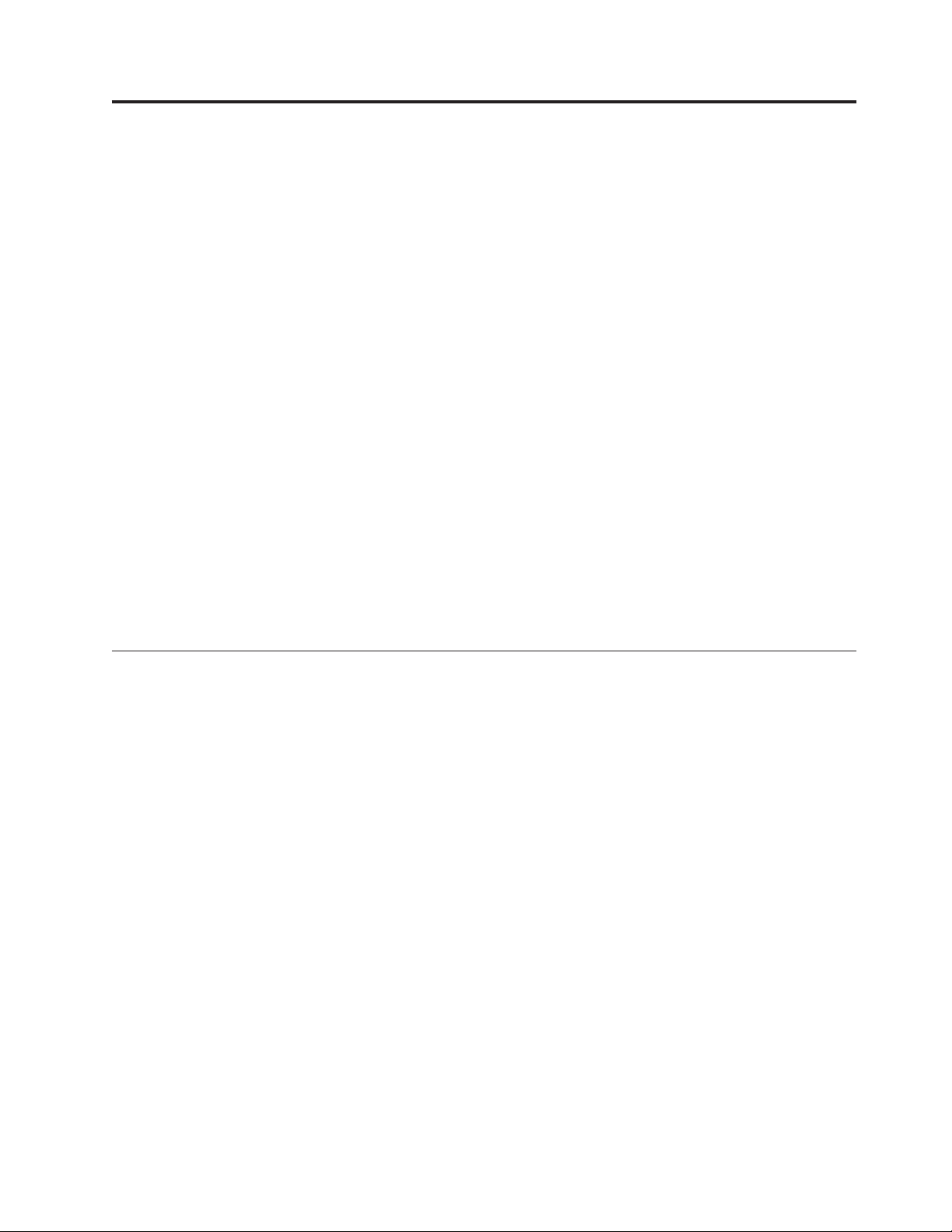
Розділ 2. Стислий огляд
У цьому посібнику наведено інформацію про заміну елементів, замінюваних
користувачем (ЕЗК).
Інструкції із заміни наведено не для всіх елементів. Заміну кабелів, перемикачів та
певних механічних елементів має виконувати кваліфікований персонал сервісної
служби, і тому докладні інструкції не потрібні.
Примітка: Користуйтеся лише компонентами, що їх надає Lenovo™.
У цьому посібнику наведено інструкції для встановлення або заміни наступних
елементів:
v Батарея
v Радіатор тепловідведення
v Дисковод жорсткого диска
v Дисковод оптичних дисків
v Модуль пам’яті
v Системний вентилятор у комплекті
v Адаптер змінного струму
v Модем
v Клавіатура
v Миша
Додаткові інформаційні ресурси
Останню інформацію стосовно свого комп’ютера можна знайти в мережі інтернет,
якщо у Вас є доступ до неї.
Там можна знайти:
v Інформацію про знімання й встановлення ЕЗК
v Відеоматеріали про знімання й встановлення ЕЗК
v Публікації
v Інформацію з діагностування та усунення помилок
v Інформацію про елементи
v Завантажувані файли й драйвери
v Посилання на інші корисні джерела інформації
v Список телефонів підтримки
доступу до цієї інформації вкажіть у браузері:
Для
http://www.lenovo.com/support
© Lenovo 2005, 2007. Portions © IBM Corp. 2005. 3
Page 12
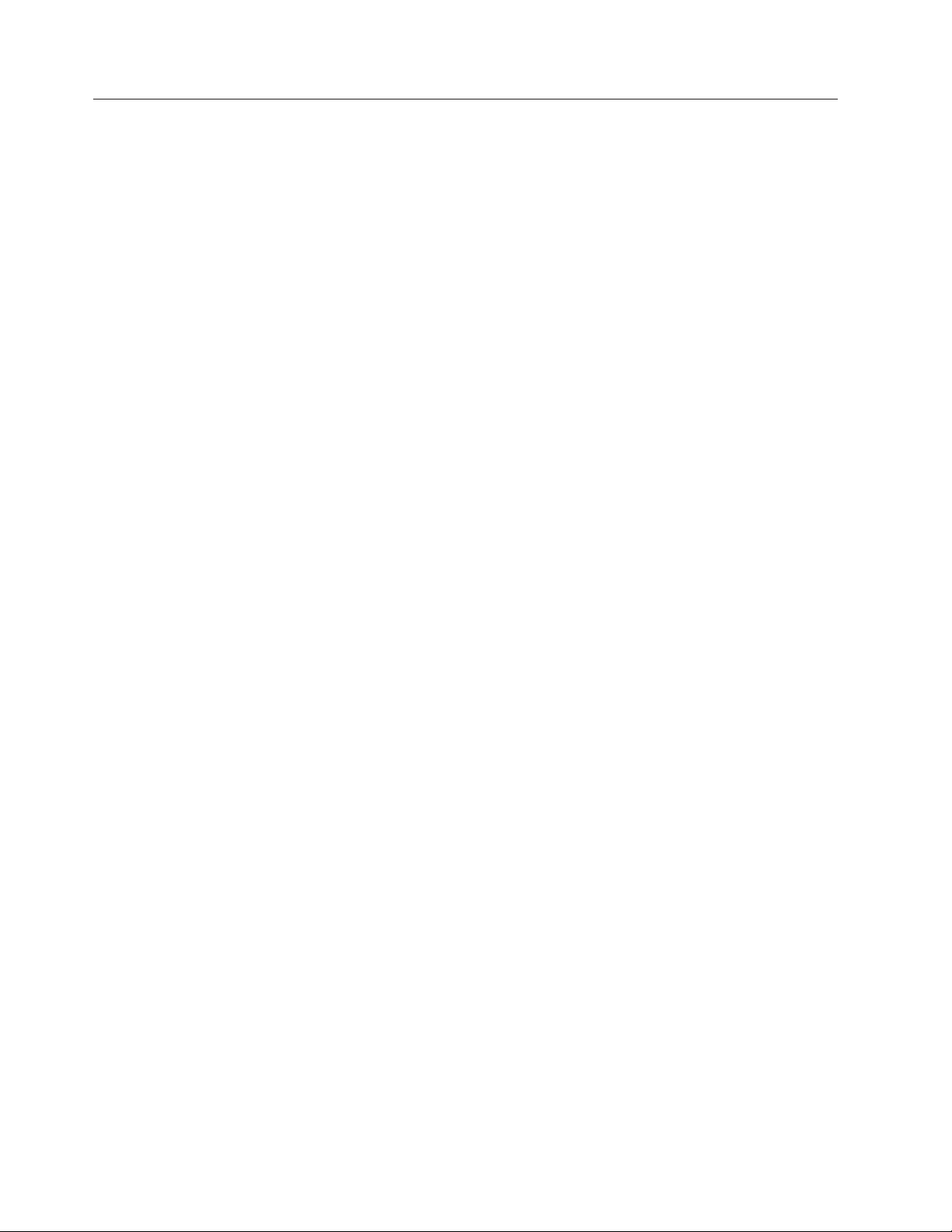
Робота з пристроями, уразливими до статичної електрики
Не відкривайте антистатичну упаковку нового елемента, поки не виймете несправний
елемент з комп’ютера та не будете готові до встановлення нового елемента.
Статична електрика не може зашкодити людині, проте може завдати серйозної
шкоди компонентам та деталям комп’ютера.
Для уникнення пошкоджень деталей та інших комп’ютерних компонентів статичною
електрикою вживайте наступні запобіжні заходи під час роботи з ними:
v Рухайтеся якомога менше. Рух може спричинити накопичення статичної електрики
навколо вас.
v З деталями й іншими компонентами комп’ютера поводьтеся завжди обережно.
Тримайте адаптери, модулі пам’яті, системні плати та мікропроцесори за краї. За
жодних обставин не торкайтеся відкритих електричних схем.
v Не дозволяйте іншим торкатися деталей та інших компонентів комп’ютера.
v Перш ніж встановлювати новий елемент, доторкніться антистатичною упаковкою,
усередині якої він знаходиться, до металевої кришки гнізда розширення або іншої
нефарбованої металевої поверхні на комп’ютері не менш, ніж на дві секунди. Це
допоможе зменшити статичну електрику упаковки та вашого тіла.
v Якщо змога, вийміть новий елемент із антистатичної упаковки та встановіть його
безпосередньо в комп’ютер, не перекладаючи нікуди. Якщо ж це неможливо,
покладіть антистатичну упаковку на рівну горизонтальну поверхню і покладіть на
неї елемент.
v Не кладіть елемент на комп’ютер або іншу металеву поверхню.
4 Посібник із встановлення й заміни апаратних засобів
Page 13
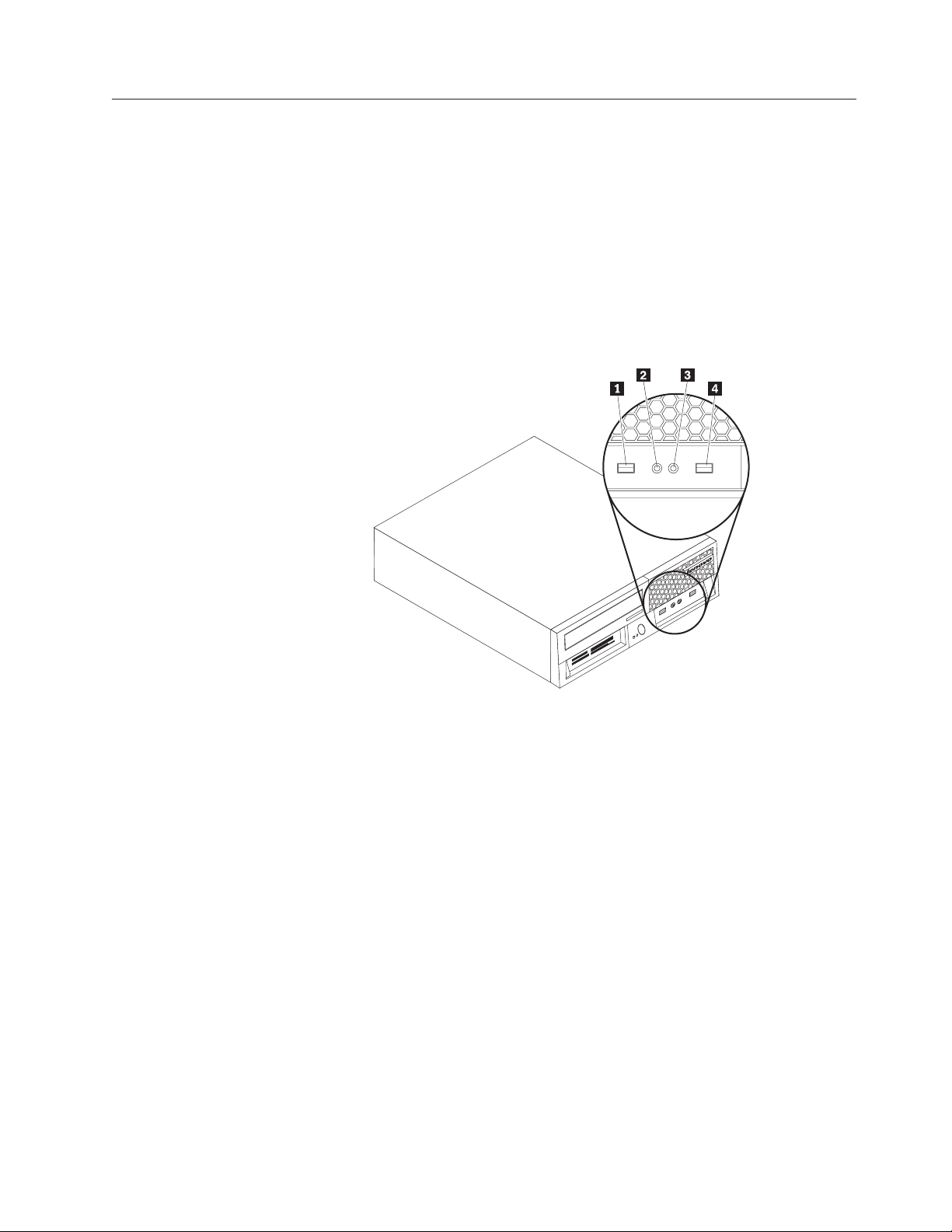
Розташування
Розташування елементів керування та рознімів на передній
панелі комп’ютера
У цьому розділі наведено малюнки, які допоможуть знайти численні розніми,
елементи керування та компоненти комп’ютера.
Мал. 1 зображено розташування елементів керування та рознімів на передній панелі
комп’ютера.
Примітка: Такі елементи керування й розніми передбачено не в усіх моделях
комп’ютера.
Мал. 1. Елементи керування й розніми
1 Рознім USB 3 Рознім для навушників
2 Рознім для мікрофона 4 Рознім USB
Розділ 2. Стислий огляд 5
Page 14
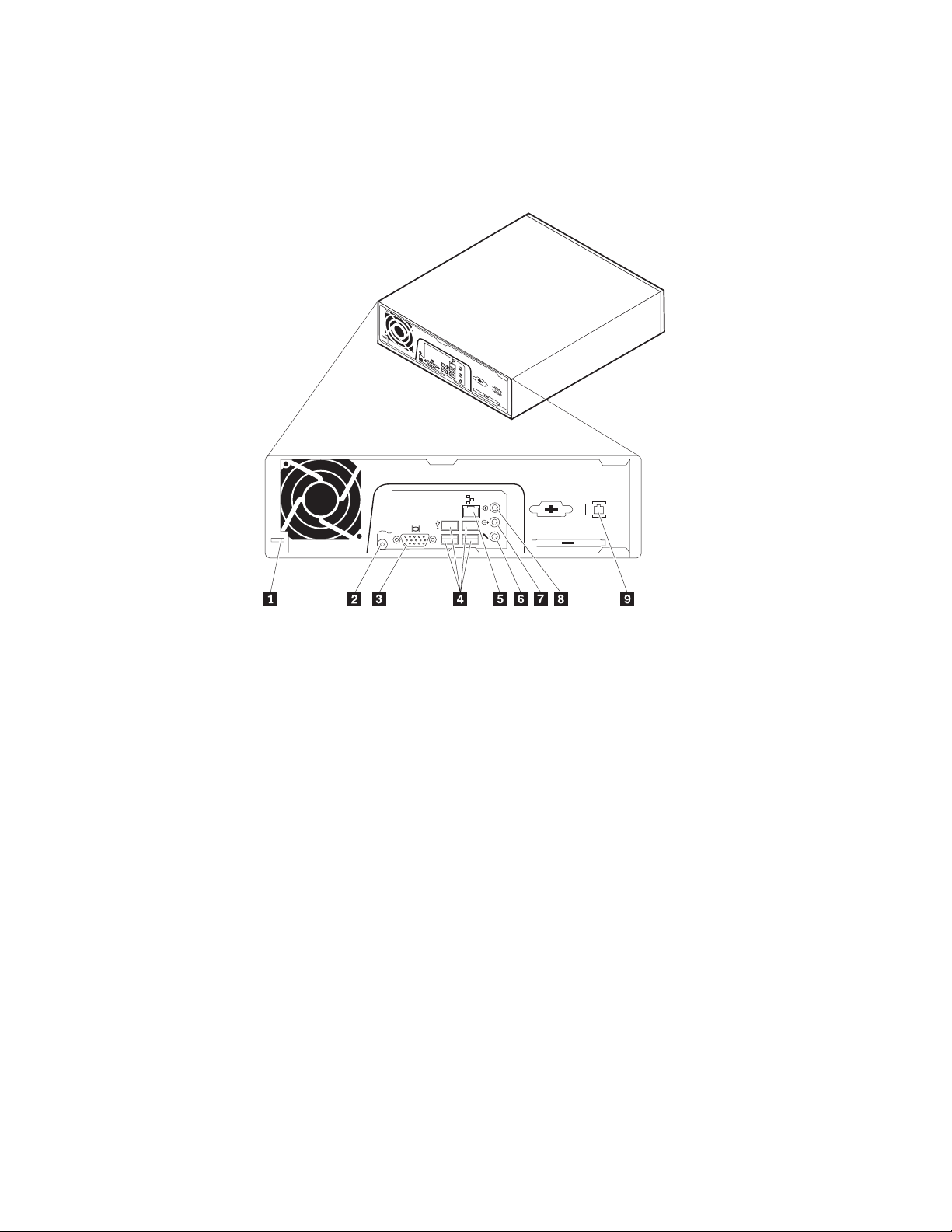
Розташування рознімів на задній панелі комп’ютера
На Мал. 2 зображено розташування рознімів задньої панелі в деяких моделях
комп’ютерів. Деякі розніми на задній панелі комп’ютера мають кольорове кодування
для простішого визначення, куди підключати кабелі до комп’ютера.
Мал. 2. Знаходження рознімів на задній панелі комп’ютера
1 Защіпка кабельного замка 6 Вхідний рознім аудіо лінії
2 Рознім для адаптера живлення 7 Вихідний рознім аудіо лінії
3 Рознім для монітора 8 Рознім для мікрофона
4 Розніми USB (4) 9 Рознім для модема RJ11
5 Рознім мережі Ethernet
6 Посібник із встановлення й заміни апаратних засобів
Page 15

Рознім Опис
Розніми USB Для підключення пристрою, який потребує підключення через
порт універсальної послідовної шини (USB), наприклад,
USB-клавіатури, USB-миші, USB-сканера або USB-принтера.
Якщо бажано приєднати більше шести USB-пристроїв, можна
придбати USB-концентратор для додаткових пристроїв.
Рознім мережі Ethernet Для підключення кабелю мережі Ethernet для локальної
обчислювальної мережі (ЛОМ).
Примітка: Для роботи на комп’ютері з дотриманням обмежень
ФКЗ для класу B користуйтеся кабелем Ethernet категорії 5.
Рознім аудіо лінії Для приймання аудіо сигналів від зовнішнього аудіо пристрою,
наприклад, стереосистеми. Для підключення зовнішнього аудіо
пристрою кабель слід приєднати до вихідного розніму аудіо лінії
пристрою та вхідного розніму аудіо лінії комп’ютера.
Вихідний рознім аудіо лінії Для пересилання аудіо сигналів від комп’ютера до зовнішнього
пристрою, наприклад, активних стерео колонок (колонок із
вбудованими підсилювачами), навушників, мультимедійних
клавіатур, або до аудіо входу стереосистеми або інших зовнішніх
записуючих пристроїв.
Рознім для мікрофона Для підключення мікрофона до комп’ютера, коли необхідно
записати мову або інші звуки на жорсткий диск із використанням
програмних засобів розпізнавання мови.
Розділ 2. Стислий огляд 7
Page 16

Знаходження компонентів
Порядок дій для знімання кришки комп’ютера описано в розділі “Знімання кришки”
на стор. 11.
У цьому розділі описано розташування різних компонентів усередині комп’ютера.
Мал. 3. Знаходження компонентів
1 Оптичний накопичувач
Системний вентилятор у комплекті
2
3
Дисковод жорсткого диска
8 Посібник із встановлення й заміни апаратних засобів
Page 17

Ідентифікуючі компоненти на системній платі
Системна плата (яку інколи називають ще планарна або материнська плата) головна друкована плата в комп’ютері. Вона забезпечує головні функції комп’ютера
та підтримує низку пристроїв.
На Мал. 4 зображено розташування компонентів на системній платі в деяких моделях
комп’ютерів.
Мал. 4. Знаходження компонентів на системній платі
1 Мікропроцесор та радіатор
тепловідведення
9 Рознім для підключення дочірньої
плати модему (MDC)
2 Розніми для пам’яті (2) 10 Рознім для плати Express USB
3 Рознім для підключення кабелю
11 Рознім для плати Express PCIe
термодатчика
4 Передній рознім USB Рознім для пристрою читання
12
медіа-карт
5 Рознім передньої панелі 13 Рознім для підключення внутрішніх
колонок
6 Батарея 14 Передній аудіо рознім
7 Розніми SATA IDE (2) 15 Рознім для внутрішнього блока
розподілу живлення
8 Перемичка очищення
16 Рознім для вентилятора системи
КМОН/відновлення
Розділ 2. Стислий огляд 9
Page 18

10 Посібник із встановлення й заміни апаратних засобів
Page 19

Розділ 3. Встановлення необов’язкових компонентів та
заміна апаратних засобів
Цей вступний розділ дає уявлення про функції, що є в комп’ютері, та необов’язкові
компоненти, які можна встановлювати в ньому. Додаткове встановлення або заміна
пам’яті, адаптерів та дисководів дозволяє розширити можливості машини. Коли
будете встановлювати необов’язковий компонент, користуйтеся не тільки
інструкціями, що додаються до нього, але й інструкціями, наведеними в цьому
розділі.
До уваги
Не відкривайте комп’ютер і не робіть жодних спроб налагодити його, поки не прочитаєте
розділ “Важлива інформація з безпеки” посібника Безпека та гарантії, який надходить разом з
комп’ютером. Примірник посібника Безпека та гарантії можна одержати з веб-сайту
підтримки Lenovo - http://www.lenovo.com/support.
Примітка: Користуйтеся лише компонентами, що їх надає Lenovo.
Встановлення зовнішніх необов’язкових компонентів
До комп’ютера можна підключати зовнішні акустичні колонки, принтер або сканер.
Для деяких необов’язкових компонентів самого фізичного з’єднання недостатньо необхідно буде встановити ще й програмні засоби. Коли встановлюватимете
необов’язковий зовнішній компонент, звертайтесь до “Розташування рознімів на
задній панелі комп’ютера” на стор. 6 і “Розташування елементів керування та
рознімів на передній панелі комп’ютера” на стор. 5, щоб визначити необхідний
рознім, а тоді виконуйте інструкції, що надаються разом з компонентом, які
допоможуть Вам підключити компонент та встановити необхідні для нього
програмні засоби або драйвери пристрою.
Знімання кришки
Увага
Вимкніть комп’ютер і зачекайте три - п’ять хвилин, поки комп’ютер охолоне,
після чого можна знімати кришку.
У цьому розділі наведено інструкції із знімання кришки комп’ютера.
1. Вийміть будь-які носії (гнучкі диски, компакт-диски або магнітні стрічки) з
накопичувачів, зупиніть роботу операційної системи й вимкніть усі підключені
пристрої та комп’ютер.
2. Вийміть усі кабелі живлення з електричних розеток.
3. Від’єднайте кабелі, підключені до комп’ютера. Це кабелі живлення, кабелі
вводу-виводу й будь-які інші кабелі, підключені до комп’ютера. Перегляньте
© Lenovo 2005, 2007. Portions © IBM Corp. 2005. 11
Page 20

розділи “Розташування елементів керування та рознімів на передній панелі
комп’ютера” на стор. 5 і “Розташування рознімів на задній панелі комп’ютера” на
стор. 6.
4. Зніміть усі замки, наприклад, кабельний замок, які утримують кришку
комп’ютера.
12 Посібник із встановлення й заміни апаратних засобів
Page 21

5. Натисніть кнопку відпускання кришки з боку кришки та посуньте кришку
комп’ютера назовні.
6. Перш ніж остаточно знімати кришку комп’ютера, від’єднайте всі кабелі від
системної плати.
Встановлення внутрішніх необов’язкових компонентів
Увага
Перш ніж знімати кришку комп’ютера, ознайомтеся з розділом “Робота з
пристроями, уразливими до статичної електрики” на стор. 4.
Встановлення пам’ять
У комп’ютері є два роз’єми для встановлення малих модулів пам’яті з дворядним
розміщенням виводів (SODIMMs) загальним обсягом системної пам’яті до 4.0 Гб.
v Використовуйте синхронну динамічну пам’ять з подвоєною швидкістю обміну
(DDR2 SDRAM) 1.8 В, 200-контактний роз’єм.
v Можна встановлювати модулі пам’яті на 256 Мб, 512 Мб, 1 Гб або 2 Гб у
будь-якому поєднанні до досягнення максимального обсягу 4,0 Гб.
Примітка:
пам’яті.Для заміни модуля пам’яті дотримуйтесь інструкцій, розміщених в “Заміна
модуля пам’яті” на стор. 20.
Додаткову пам’ять можна встановлювати, поки є вільний рознім для
У цьому розділі наведено інструкції із встановлення модуля пам’яті.
1. Зніміть кришку комп’ютера. Зверніться до розділу “Знімання кришки” на стор. 11.
2. Знайдіть розніми для пам’яті. Зверніться до розділу “Ідентифікуючі компоненти
на системній платі” на стор. 9.
Розділ 3. Встановлення необов’язкових компонентів та заміна апаратних засобів 13
Page 22

3. Вставте модуль памяті кінцем, що має ключ 2, в рознім 1. Міцно притисніть
модуль, доки він не увійде в рознім і не зафіксується в необхідному положенні.
Упевніться в тому, що модуль пам’яті добре зафіксовано - він не повинен вільно
рухатися.
Мал. 5. Встановлення модуля пам’яті
4. Для завершення встановлення дотримуйтесь інструкцій, викладених в Розділ 4,
“Завершальні дії під час заміни компонентів”, на стор. 29.
Заміна батареї
У Вашому комп’ютері пам’ять особливого типу зберігає дату, час та параметри
вбудованих функцій, таких як призначення паралельного порту (конфігурація).
Батарея зберігає цю інформацію в активному стані, коли комп’ютер вимкнено.
Батарея зазвичай не потребує зарядження або обслуговування протягом усього часу
експлуатації; втім, вічних батарей не існує. Якщо батарея вийде з ладу, дату, час та
інформацію про конфігурацію (включаючи паролі) буде втрачено. Під час увімкнення
комп’ютера на екрані з’явиться повідомлення про помилку.
Інформацію про заміну й утилізацію батареї шукайте в розділі "Інформація про
літієву батарею" посібника Безпека та гарантії.
У цьому розділі наведено інструкції із заміни батареї.
1. Зніміть кришку комп’ютера. Зверніться до розділу “Знімання кришки” на стор. 11.
2. Знайдіть батарею. Зверніться до розділу “Ідентифікуючі компоненти на системній
платі” на стор. 9.
14 Посібник із встановлення й заміни апаратних засобів
Page 23

3. Зніміть стару батарею.
Мал. 6. Знімання батареї
4. Встановіть нову батарею.
Мал. 7. Встановлення батареї
5. Встановіть на місце кришку комп’ютера й підключіть всі кабелі. Зверніться до
розділу Розділ 4, “Завершальні дії під час заміни компонентів”, на стор. 29.
Примітка: Під час першого увімкнення комп’ютера після заміни батареї на екрані
може з’явитися повідомлення про помилку. Це штатна ситуація після заміни
батареї.
6. Увімкніть комп’ютер і всі підключені до нього пристрої.
7. За допомогою службової програми встановлення встановіть дату, час та всі
необхідні паролі. Зверніться до розділу "Використання службової програми
встановлення" Посібника користувача.
Заміна радіатора тепловідведення
До уваги
Не відкривайте комп’ютер і не робіть жодних спроб налагодити його, поки не прочитаєте
розділ “Важлива інформація з безпеки” посібника Безпека та гарантії, який надходить разом з
комп’ютером. Примірник посібника Безпека та гарантії можна одержати з веб-сайту
підтримки Lenovo - http://www.lenovo.com/support.
У цьому розділі наведено інструкції із заміни радіатора тепловідведення.
1. Зніміть кришку комп’ютера. Зверніться до розділу “Знімання кришки” на стор. 11.
2. Знайдіть радіатор тепловідведення. Зверніться до розділу “Ідентифікуючі
компоненти на системній платі” на стор. 9.
Розділ 3. Встановлення необов’язкових компонентів та заміна апаратних засобів 15
Page 24

3. Викрутіть чотири гвинти, за допомогою яких радіатор тепловідведення кріпиться
до модуля опори на системній платі.
Мал. 8. Знімання радіатора тепловідведення, який кріпиться за допомогою гвинтів
4. Вийміть несправний радіатор тепловідведення з системної плати.
5. Встановіть новий радіатор тепловідведення на модулі опори, при цьому чотири
гвинти мають знаходитися точно навпроти штирів на системній платі. Затягніть
чотири гвинти, щоб закріпити радіатор тепловідведення на системній платі.
Мал. 9. Встановлення радіатора тепловідведення з гвинтами на місце
6. Перейдіть до Розділ 4, “Завершальні дії під час заміни компонентів”, на стор. 29.
16 Посібник із встановлення й заміни апаратних засобів
Page 25

Заміна жорсткого диска
До уваги
Не відкривайте комп’ютер і не робіть жодних спроб налагодити його, поки не прочитаєте
розділ “Важлива інформація з безпеки” посібника Безпека та гарантії, який надходить разом з
комп’ютером. Примірник посібника Безпека та гарантії можна одержати з веб-сайту
підтримки Lenovo - http://www.lenovo.com/support.
У цьому розділі наведено інструкції із заміни жорсткого диска.
Увага
Разом із жорстким диском користувач одержує комплект Дисків відновлення
виробу. Комплект Дисків відновлення виробу надасть змогу відновити вміст
жорсткого диску в тому обсязі, який був на комп’ютері, отриманому від
виробника. Докладнішу інформацію про відновлення програмного
забезпечення, встановленого виробником, шукайте в розділі “Відновлення
програмних засобів” Посібника користувача.
Для заміни жорсткого диска:
1. Зніміть кришку комп’ютера. Зверніться до розділу “Знімання кришки” на стор.
11.
2. Від’єднайте кабель живлення від оптичного накопичувача.
3. Торкніться пальцем фіксатора, розташованого спереду жорсткого диска, та
натисніть угору. Тепер стисніть бокові фіксатори усередину та потягніть
жорсткий диск угору, щоб вийняти його.
4. Вийміть несправний жорсткий диск з корпусу.
5. Від’єднайте кабель живлення та сигнальні кабелі від жорсткого диска.
6. Розведіть краї пластикової опори настільки, щоб із неї легко було висунути
жорсткий диск, і вийміть його.
Розділ 3. Встановлення необов’язкових компонентів та заміна апаратних засобів 17
Page 26

7. Для встановлення нового жорсткого диска в пластикову опору 1 розведіть її
краї та сумістіть штирі опори з отворами в жорсткому диску. Зверніться до
розділу Мал. 10. Не торкайтеся друкованої плати 2 унизу жорсткого диска.
Мал. 10. Встановлення жорсткого диска в опору
8. Підключіть сигнальний кабель та кабель живлення до задньої сторони нового
жорсткого диска.
9. Просувайте новий жорсткий диск у відсік, поки він не зафіксується в необхідному
положенні.
10. Підключіть кабель живлення до оптичного накопичувача.
11. Перейдіть до Розділ 4, “Завершальні дії під час заміни компонентів”, на стор. 29.
Заміна оптичного накопичувача
До уваги
Не відкривайте комп’ютер і не робіть жодних спроб налагодити його, поки не прочитаєте
розділ “Важлива інформація з безпеки” посібника Безпека та гарантії, який надходить разом з
комп’ютером. Примірник посібника Безпека та гарантії можна одержати з веб-сайту
підтримки Lenovo - http://www.lenovo.com/support.
У цьому розділі наведено інструкції із заміни оптичного накопичувача.
1. Зніміть кришку комп’ютера. Зверніться до розділу “Знімання кришки” на стор. 11.
18 Посібник із встановлення й заміни апаратних засобів
Page 27

2. Розчепіть два фіксатори та висуньте передню панель уперед.
Мал. 11 . Знімання передньої панелі
3. Від’єднайте кабель живлення та сигнальні кабелі від задньої сторони оптичного
накопичувача.
4. Натисніть синій фіксатор та вийміть оптичний накопичувач через передню панель
комп’ютера.
Мал. 12. Знімання оптичного накопичувача
5. Зніміть опору з несправного накопичувача і встановіть її на новий оптичний
накопичувач.
Мал. 13. Опора для оптичного накопичувача
Розділ 3. Встановлення необов’язкових компонентів та заміна апаратних засобів 19
Page 28

6. Просувайте новий оптичний накопичувач у відсік, поки він не зафіксується в
необхідному положенні.
Мал. 14. Встановлення оптичного накопичувача на місце
7. Підключіть сигнальний кабель та кабель живлення до накопичувача.
8. Встановіть на місце передню панель.
9. Перейдіть до Розділ 4, “Завершальні дії під час заміни компонентів”, на стор. 29.
Заміна модуля пам’яті
До уваги
Не відкривайте комп’ютер і не робіть жодних спроб налагодити його, поки не прочитаєте
розділ “Важлива інформація з безпеки” посібника Безпека та гарантії, який надходить разом з
комп’ютером. Примірник посібника Безпека та гарантії можна одержати з веб-сайту
підтримки Lenovo - http://www.lenovo.com/support.
У цьому розділі наведено інструкції із заміни модуля пам’яті.
Примітка: Комп’ютер дозволяє встановлювати два модулі пам’яті.
1. Зніміть кришку комп’ютера. Зверніться до розділу “Знімання кришки” на стор. 11.
2. Знайдіть рознім для пам’яті. Зверніться до розділу “Ідентифікуючі компоненти на
системній платі” на стор. 9.
20 Посібник із встановлення й заміни апаратних засобів
Page 29

3. Вийміть модуль пам’яті, який необхідно замінити, для чого відкрийте защіпки, як
показано на малюнку.
Мал. 15. Знімання модуля пам’яті
4. Вставте модуль памяті кінцем, що має ключ 2, в рознім 1. Міцно притисніть
модуль, доки він не увійде в рознім і не зафіксується в необхідному положенні.
Упевніться в тому, що модуль пам’яті добре зафіксовано - він не повинен вільно
рухатися.
Мал. 16. Встановлення нового модуля пам’яті
5. Перейдіть до Розділ 4, “Завершальні дії під час заміни компонентів”, на стор. 29.
Заміна адаптера змінного струму
До уваги
Не відкривайте комп’ютер і не робіть жодних спроб налагодити його, поки не прочитаєте
розділ “Важлива інформація з безпеки” посібника Безпека та гарантії, який надходить разом з
комп’ютером. Примірник посібника Безпека та гарантії можна одержати з веб-сайту
підтримки Lenovo - http://www.lenovo.com/support.
У цьому розділі наведено інструкції із заміни адаптера змінного струму.
1. Вимкніть комп’ютер та від’єднайте кабель живлення змінного струму від
електричної розетки.
2. Знайдіть рознім для адаптера живлення. Зверніться до розділу “Розташування
рознімів на задній панелі комп’ютера” на стор. 6.
Розділ 3. Встановлення необов’язкових компонентів та заміна апаратних засобів 21
Page 30

3. Вийміть кабель адаптера живлення змінного струму з розніму.
4. Вставте кабель нового адаптера живлення змінного струму у відповідний рознім
на корпусі. Тепер пропустіть кабель через затискач 1 для кабелю живлення в
задній частині корпусу, щоб зафіксувати його.
5. Вставте кабель живлення в електричну розетку.
Заміна модему
6. Перейдіть до Розділ 4, “Завершальні дії під час заміни компонентів”, на стор. 29.
До уваги
Не відкривайте комп’ютер і не робіть жодних спроб налагодити його, поки не прочитаєте
розділ “Важлива інформація з безпеки” посібника Безпека та гарантії, який надходить разом з
комп’ютером. Примірник посібника Безпека та гарантії можна одержати з веб-сайту
підтримки Lenovo - http://www.lenovo.com/support.
У цьому розділі наведено інструкції із заміни модему.
1. Зніміть кришку комп’ютера. Зверніться до розділу “Знімання кришки” на стор. 11.
22 Посібник із встановлення й заміни апаратних засобів
Page 31

2. Знайдіть рознім MDC. Зверніться до розділу “Ідентифікуючі компоненти на
системній платі” на стор. 9. Плату-модем 1 буде підключено до розніму MDC.
Мал. 17. Знаходження дочірньої плати-модему на системній платі
3. Відключіть кабель модему RJ11 від плати-модему.
4. Викрутіть два гвинти, за допомогою яких плата-модем кріпиться до системної
плати.
5. Зніміть плату-модем із системної плати.
6. Вставте нову плату-модем у рознім MDC на системній платі, для чого сумістіть
отвори плати-модему зі штирями на системній платі.
7. Закріпіть плату-модем на системній платі двома гвинтами.
8. Підключіть кабель модему RJ11 до плати-модему.
Розділ 3. Встановлення необов’язкових компонентів та заміна апаратних засобів 23
Page 32

9. Перейдіть до Розділ 4, “Завершальні дії під час заміни компонентів”, на стор. 29.
Заміна вентилятора системи
До уваги
Не відкривайте комп’ютер і не робіть жодних спроб налагодити його, поки не прочитаєте
розділ “Важлива інформація з безпеки” посібника Безпека та гарантії, який надходить разом з
комп’ютером. Примірник посібника Безпека та гарантії можна одержати з веб-сайту
підтримки Lenovo - http://www.lenovo.com/support.
У цьому розділі наведено інструкції із заміни вентилятора системи.
Примітка: Разом із новим вентилятором системи надаються нові гумові кріплення.
1. Зніміть кришку комп’ютера. Зверніться до розділу “Знімання кришки” на стор.
11.
2. Знайдіть рознім для вентилятора системи. Зверніться до розділу “Ідентифікуючі
компоненти на системній платі” на стор. 9.
3. Від’єднайте кабель вентилятора системи від системної плати. Зверніться до
розділу “Ідентифікуючі компоненти на системній платі” на стор. 9.
4. Для отримання доступу до вентилятора системи іноді необхідно зняти жорсткий
диск. Зверніться до розділу “Заміна жорсткого диска” на стор. 17.
5. Зніміть два гумових кріплення, за допомогою яких вентилятор системи кріпиться
до корпусу. Для цього порвіть їх або зріжте ножицями. Після цього зніміть
гумові кріплення з задньої частини корпусу.
6. Висуньте вентилятор системи з корпусу. Тепер вийміть його з корпусу,
піднімаючи вгору.
Мал. 18. Знімання вентилятора системи
24 Посібник із встановлення й заміни апаратних засобів
Page 33

7. Встановлюйте новий вентилятор системи за допомогою нових гумових кріплень,
які надаються разом з ним.
8. Встановіть два коротких гумових кріплення на новий вентилятор системи, як
показано на Мал. 19.
Мал. 19. Встановлення коротких гумових кріплень
9. Встановіть два довгих гумових кріплення на зданій панелі корпусу, як показано
на Мал. 20. Просуньте кріплення крізь отвори в корпусі. За необхідності
протягніть кріплення крізь отвори зсередини корпусу.
10. Для встановлення нового вентилятора системи в корпус сумістіть вільні отвори
вентилятора системи з довгими гумовими кріпленнями в корпусі. Протягніть
гумові кріплення крізь отвори у вентиляторі системи, поки він не встане на місце.
Мал. 20. Заміна вентилятора системи
11. Коли вентилятор системи буде зафіксовано, зніміть додаткову гуму з кріплень.
12. Підключіть кабель вентилятора системи у відповідний рознім на системній платі.
13. Встановіть на місце жорсткий диск, якщо його було знято.
14. Перейдіть до Розділ 4, “Завершальні дії під час заміни компонентів”, на стор. 29.
Розділ 3. Встановлення необов’язкових компонентів та заміна апаратних засобів 25
Page 34

Заміна клавіатури
До уваги
Не відкривайте комп’ютер і не робіть жодних спроб налагодити його, поки не прочитаєте
розділ “Важлива інформація з безпеки” посібника Безпека та гарантії, який надходить разом з
комп’ютером. Примірник посібника Безпека та гарантії можна одержати з веб-сайту
підтримки Lenovo - http://www.lenovo.com/support.
У цьому розділі наведено інструкції із заміни клавіатури.
1. Вийміть будь-які носії (DVD, CD-диски або магнітні стрічки) з накопичувачів,
зупиніть роботу операційної системи й вимкніть усі підключені пристрої та
комп’ютер.
2. Вийміть усі кабелі живлення з електричних розеток.
3. Знайдіть рознім для клавіатури. Перегляньте розділи “Розташування рознімів на
задній панелі комп’ютера” на стор. 6 або “Розташування елементів керування та
рознімів на передній панелі комп’ютера” на стор. 5.
Заміна миші
Мал. 21. Розніми для клавіатури, USB
4. Від’єднайте кабель несправної клавіатури від комп’ютера.
5. Підключіть нову клавіатуру через відповідний рознім комп’ютера.
6. Перейдіть до Розділ 4, “Завершальні дії під час заміни компонентів”, на стор. 29.
До уваги
Не відкривайте комп’ютер і не робіть жодних спроб налагодити його, поки не прочитаєте
розділ “Важлива інформація з безпеки” посібника Безпека та гарантії, який надходить разом з
комп’ютером. Примірник посібника Безпека та гарантії можна одержати з веб-сайту
підтримки Lenovo - http://www.lenovo.com/support.
У цьому розділі наведено інструкції із заміни миші.
1. Вийміть будь-які носії (DVD, CD-диски або магнітні стрічки) з накопичувачів,
зупиніть роботу операційної системи й вимкніть усі підключені пристрої та
комп’ютер.
2. Вийміть усі кабелі живлення з електричних розеток.
26 Посібник із встановлення й заміни апаратних засобів
Page 35

3. Знайдіть рознім для миші. Перегляньте розділи “Розташування рознімів на задній
панелі комп’ютера” на стор. 6 або “Розташування елементів керування та
рознімів на передній панелі комп’ютера” на стор. 5.
Мал. 22. Розніми для миші, USB
4. Від’єднайте кабель несправної миші від комп’ютера.
5. Підключіть нову мишу через відповідний рознім комп’ютера.
6. Перейдіть до Розділ 4, “Завершальні дії під час заміни компонентів”, на стор. 29.
Розділ 3. Встановлення необов’язкових компонентів та заміна апаратних засобів 27
Page 36

28 Посібник із встановлення й заміни апаратних засобів
Page 37

Розділ 4. Завершальні дії під час заміни компонентів
Після заміни компонентів необхідно закрити кришку й підключити кабелі,
включаючи кабелі телефонної лінії та кабелі живлення. Крім того, після заміни
окремих компонентів необхідно підтвердити оновлену інформацію в службовій
програмі встановлення. Зверніться до розділу ″Використання службової програми
встановлення″ Посібника користувача цього продукту.
У цьому розділі наведено інструкції щодо завершальних дій під час встановлення
компонентів.
1. Упевніться в тому, що всі компоненти зібрано належним чином, і що всередині
комп’ютера не залишилось жодних інструментів або не прикручених гвинтів.
Зверніться до розділу “Знаходження компонентів” на стор. 8, де описано
розташування різних компонентів.
2. Перш ніж закривати кришку комп’ютера, впевніться в тому, що всі кабелі
підключено вірно.
Мал. 23. З’єднання кабелів
Увага
Правильно прокладіть усі кабелі живлення, щоб вони не створювали
перешкод під час закривання кришки комп’ютера. Кабелі не повинні
торкатися петель та бокових панелей корпусу комп’ютера.
© Lenovo 2005, 2007. Portions © IBM Corp. 2005. 29
Page 38

3. Вставте кришку комп’ютера в направляючий паз унизу корпусу. Просувайте
кришку в бік передньої панелі, поки вона не зафіксується в належному положенні.
Мал. 24. Закривання кришки комп’ютера
4. Якщо встановлено замок, замкніть кришку.
5. Підключіть до комп’ютера зовнішні кабелі й кабелі живлення. Зверніться до
розділу “Розташування рознімів на задній панелі комп’ютера” на стор. 6.
6. Для оновлення конфігурації зверніться до розділу ″Використання службової
програми встановлення″ Посібника користувача.
Примітка:
У переважній більшості країн світу Lenovo вимагає повернення несправних
ЕЗК. Інформацію з цього питання Ви отримаєте разом із ЕЗК або кілька днів потому.
Одержання драйверів пристроїв
Драйвери пристроїв для операційних систем, не встановлені виробником, можна
знайти на веб-сайті http://www.lenovo.com/support/ у всесвітній павутині. Інструкції із
встановлення наводяться у файлах README серед файлів драйверів відповідних
пристроїв.
30 Посібник із встановлення й заміни апаратних засобів
Page 39

Розділ 5. Функції захисту
У комп’ютері передбачено декілька можливостей блокування з метою захисту, які
дозволять запобігти викраденню апаратних засобів і несанкціонованому доступу до
комп’ютера. Використання комп’ютера без Вашого дозволу можна відвернути не
тільки за допомогою фізичного блокування, але й за рахунок програмного
блокування клавіатури, поки не буде введено вірний пароль.
Упевніться в тому, що встановлені Вами кабелі захисту не створюють перешкод для
інших кабелів комп’ютера.
Інтегрований кабельний замок
Інтегрований кабельний замок (який іноді ще називають Кенсингтон-лок) служить
для прикріплення комп’ютера до письмового або робочого столу, або до іншого
рухомого інвентарю. Кабельний замок кріпиться до спеціального отвору ззаду
комп’ютера, відмикається ключем. Кабельний замок також блокує кнопки, за
допомогою яких відкривається кришка комп’ютера. Замок такого типу
використовується в багатьох портативних комп’ютерах. Замовити тросик захисту
можна безпосередньо в компанії Lenovo. Зайдіть на
http://www.lenovo.com/support/ і знайдіть Кенсингтон.
Мал. 25. Встановлення кабельного замка
© Lenovo 2005, 2007. Portions © IBM Corp. 2005. 31
Page 40

Захист паролем
Для того щоб відвернути використання комп’ютера без Вашого дозволу, можна
встановити пароль за допомогою службової програми встановлення. Щоразу під час
увімкнення комп’ютера користувачеві пропонуватиметься ввести пароль, який
розблокує клавіатуру.
Видалення втраченого або забутого пароля (очищення
КМОН-пам’яті)
Цей розділ стосується втрачених або забутих паролів. Додаткову інформацію про
втрачені або забуті паролі можна знайти в програмі ThinkVantage™ Productivity Center.
Для видалення забутого пароля:
1. Зніміть кришку комп’ютера. Зверніться до розділу “Знімання кришки” на стор. 11.
2. Знайдіть перемичку КМОН/Відновлення на системній платі. Зверніться до розділу
“Ідентифікуючі компоненти на системній платі” на стор. 9.
3. Пересуньте перемичку, що знаходиться в стандартному положенні (штирі 1 і 2), в
положення обслуговування або налаштування (штирі 2 та 3).
4. Встановіть на місце кришку комп’ютера й підключіть кабель живлення. Зверніться
до розділу Розділ 4, “Завершальні дії під час заміни компонентів”, на стор. 29.
5. Перезапустіть комп’ютер, зачекайте приблизно 10 секунд. Вимкніть комп’ютер,
для чого натисніть і не відпускайте перемикач живлення протягом приблизно 5
секунд. Комп’ютер буде вимкнено.
6. Повторіть кроки 1 - 2 на стор. 32.
7. Пересуньте перемичку назад у стандартне положення (штирі 1 і 2).
8. Встановіть на місце кришку комп’ютера й підключіть кабель живлення. Зверніться
до розділу Розділ 4, “Завершальні дії під час заміни компонентів”, на стор. 29.
32 Посібник із встановлення й заміни апаратних засобів
Page 41

Додаток. Примітки
Компанія Lenovo може не пропонувати продукти, послуги або функції, описані в
цьому документі, в усіх країнах. Зверніться до свого місцевого представника Lenovo
по інформацію про продукти та послуги, які надаються на цей час у вашій місцевості.
Будь-яке посилання на продукт, програму або послугу Lenovo не є прямою або
неявною заявою про те, що можна скористатися лише продуктом, програмою або
послугою Lenovo. Замість нього можна скористатися будь-яким продуктом,
програмою або послугою, що не порушують жодні права Lenovo на інтелектуальну
власність і мають такі ж функціональні можливості. Втім, саме користувач несе
відповідальність за оцінку й перевірку роботи будь-якого іншого продукту, програми
або послуги.
Компанія Lenovo може мати патенти або заявки на патенти, які розглядаються, на те,
що є предметом цього документа. Надання цього документа не дає жодних ліцензій
на користування такими патентами. Письмові заявки на одержання ліцензій можна
надсилати на адресу:
Lenovo (United States), Inc.
1009 Think Place - Building One
Morrisville, NC 27560
U.S.A.
Attention: Lenovo Director of Licensing
LENOVO
НАДАЄ ЦЮ ПУБЛІКАЦІЮ “ЯК Є”, БЕЗ ЖОДНИХ ГАРАНТІЙ, ЯВНО
ВИПИСАНИХ АБО ТАКИХ, ЩО МАЮТЬСЯ НА УВАЗІ, ВКЛЮЧАЮЧИ, АЛЕ
НЕ ВИКЛЮЧНО, НЕЯВНІ ГАРАНТІЇ НЕ ПОРУШЕННЯ ПРАВ, КОМЕРЦІЙНОЇ
ЯКОСТІ АБО ВІДПОВІДНОСТІ КОНКРЕТНОМУ ПРИЗНАЧЕННЮ. На деяких
підпорядкованих територіях не дозволяється відмова від явних або неявних гарантій
у певних операціях, тому ця заява може не стосуватися вас.
Ця інформація може містити технічні неточності або друкарські помилки. В
інформацію з цього документа періодично вносяться зміни; ці зміни увійдуть до
нових видань публікації. Lenovo може будь-коли і без попереднього повідомлення
носити виправлення і/або зміни в продукти і/або програми, описані в цій публікації.
Вироби, описані в цьому документі, не призначено для використання в імплантатах
або інших прикладних пристроях життєзабезпечення, збій яких може призвести до
тілесного ушкодження або загибелі людей. Інформація, що міститься в цьому
документі, не впливає на або не змінює специфікації або гарантії на вироби Lenovo.
Ніщо з цього документа не може виступати в якості явної або неявної ліцензії або
звільнення від відповідальності за будь-якими правами Lenovo або інших фірм на
інтелектуальну власність. Усю інформацію, що міститься в цьому документі, було
одержано в конкретних умовах, і вона наводиться для прикладу. В інших операційних
середовищах можна одержати інший результат.
Lenovo може користуватися або розповсюджувати будь-яку надану вами інформацію
у спосіб, який вона вважає за потрібний, не набуваючи жодних зобов’язань перед
вами.
Будь-які посилання в цій публікації на веб-сайти інших фірм наводяться лише для
зручності і жодним чином не свідчать про підтримку цих веб-сайтів. Матеріали на
таких веб-сайтах не входять до складу матеріалів для цього виробу Lenovo, і
користуватися такими веб-сайтами ви можете на власний ризик.
© Lenovo 2005, 2007. Portions © IBM Corp. 2005. 33
Page 42

Усі дані стосовно робочих характеристик, що містяться в цьому документі, було
одержано в керованому середовищі. Отже, результат, одержаний в інших операційних
середовищах, може значно відрізнятися від наведених даних. Деякі вимірювання
могли виконуватися в системах рівня розробки, і немає жодних гарантій, що в
загальнодоступних системах результати вимірів були б такими самими. Більш того,
результати деяких вимірювань могли оцінюватися методом екстраполяції. Фактичні
результати можуть бути іншими. Всі, хто користується цим документом, мають
перевірити відповідні дані для свого конкретного середовища.
Інформація про телевізійний вихід
Наступна інформація стосується моделей, у яких є встановлена виробником функція
телевізійного виходу.
У цьому виробі застосовано технологію захисту авторського права, захищену
патентною формулою на спосіб певних патентів США та іншими правами на
інтелектуальну власність, що належать корпорації Macrovision Corporation та іншим
власникам прав. Для використання цієї технології захисту авторських прав необхідно
мати дозвіл Macrovision Corporation, і таку можливість передбачено лише для
домашнього та іншого користування з обмеженим переглядом, якщо Macrovision
Corporation не уповноважить на інше. Зворотний аналіз з метою відтворення або
розбирання заборонено.
Товарні знаки
Наступні терміни є товарними знаками компанії Lenovo в Сполучених Штатах
Америки, інших країнах, або і в США, і в інших країнах:
Lenovo
ThinkCentre
ThinkVantage
IBM є товарним знаком International Business Machines Corporation у Сполучених
Штатах Америки, інших країнах, або і в США, і в інших країнах.
Назви інших компаній, продуктів або послуг можуть бути товарними знаками або
знаками обслуговування інших фірм.
34 Посібник із встановлення й заміни апаратних засобів
Page 43

Page 44

Номер частини: 43C6252
Надруковано у США
(1P) P/N: 43C6252
